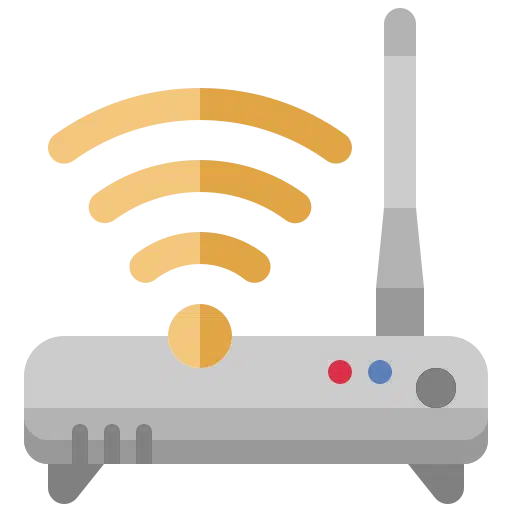Votre routeur est comme une porte qui protège tous vos appareils WiFi des pirates. Cependant, votre routeur ne pourra pas bloquer les nouvelles menaces si vous ne maintenez pas son micrologiciel à jour. Voici comment mettre à jour votre routeur pour améliorer les performances de tous vos appareils et renforcer la sécurité de votre maison.
Pour mettre à jour le micrologiciel de votre routeur, saisissez l'adresse IP de votre routeur dans votre navigateur Web et saisissez vos informations de connexion. Recherchez ensuite la section Micrologiciel ou Mise à jour et téléchargez la dernière mise à jour du micrologiciel à partir du site Web du fabricant de votre routeur. Enfin, téléchargez la mise à jour et redémarrez le routeur.
Votre ordinateur doit être connecté au réseau de votre routeur. Vous ne pouvez pas accéder aux paramètres de votre routeur si vous êtes en dehors du réseau WiFi de votre routeur. Par conséquent, vous devez d’abord trouver l’adresse IP de votre routeur puis vous y connecter.
Vous pouvez trouver l'adresse IP de votre routeur via Windows de la manière suivante. Chercher Adresse IP du routeur via macOS.
- Cliquez sur le bouton Démarrer et recherchez « Invite de commandes ».
- Ouvrez l'invite de commande et dans la fenêtre d'invite de commande, tapez : ipconfig
- Dans la sortie de « ipconfig », vous verrez « Passerelle par défaut ». C'est cette adresse IP qui est l'adresse IP de votre routeur. Dans la plupart des cas, il commence par 10.* ou 192.168.*.
Une fois que vous avez trouvé l'adresse IP de votre routeur, ouvrez le navigateur Web sur votre ordinateur. Dans la barre d'adresse, saisissez l'adresse IP de votre routeur.
Vous serez ensuite redirigé vers une page de connexion où vous devrez vous connecter avec les informations de connexion de votre routeur.
Si c'est la première fois que vous vous connectez à votre routeur, vous pouvez trouver les informations de connexion dans le manuel de votre routeur ou sur le routeur lui-même. Si vous ne vous souvenez pas du nom d'utilisateur et du mot de passe de votre routeur, vous pouvez réinitialiser votre routeur et utiliser les informations de connexion par défaut.
Vous pouvez également rechercher le modèle par routeurpasswords.com. Il s'agit d'un site Web qui conserve une trace de toutes les informations de connexion standard des différentes marques de routeurs. Ce sont des informations de connexion standard. Si vous avez déjà modifié le mot de passe, ces informations de connexion standard ne fonctionneront pas.
Mettre à jour ou mettre à niveau le routeur vers la dernière version
Recherchez la section Micrologiciel ou Mise à jour. Cela se trouve généralement dans la section Avancé, Administration ou Gestion. L'emplacement de celui-ci peut varier en fonction de la marque et du modèle de votre routeur.
Si vous ne voyez pas cet élément, consultez le site Web du fabricant pour connaître les étapes spécifiques à la marque et au modèle de votre routeur. Certains routeurs reçoivent également automatiquement des mises à jour du micrologiciel, vous ne pourrez donc peut-être pas mettre à jour le routeur manuellement.
Visitez le site Web du fabricant du routeur. Vous pouvez simplement effectuer une recherche par numéro de modèle du routeur pour trouver les fichiers de mise à jour du micrologiciel.
Téléchargez le fichier de mise à jour du micrologiciel. Il s'agit souvent d'un fichier « .ZIP », qui est un dossier compressé contenant un ou plusieurs fichiers. Assurez-vous de télécharger la mise à jour du micrologiciel spécifique à votre modèle de routeur.
Décompressez le fichier et déplacez-le sur votre bureau. Étant donné que les fichiers sont présentés dans un fichier ZIP, vous devrez les décompresser, ce qui signifie déplacer les fichiers du dossier compressé vers un autre emplacement. Ouvrez le fichier ZIP et extrayez les fichiers du firmware.
Dans la section Mise à jour, cliquez sur Choisir un fichier ou Parcourir.
Sélectionnez le fichier de mise à jour du routeur sur votre bureau. Il s'agira généralement d'un fichier image et du fichier le plus volumineux du dossier ZIP que vous avez téléchargé.
Démarrez le processus de mise à jour. Cela peut être fait en cliquant sur un bouton tel que Mettre à jour, ou cela peut démarrer automatiquement.
Attendez la fin du processus. Le processus de mise à jour peut prendre quelques minutes et il est important de ne pas l'interrompre. Débrancher ou éteindre le routeur peut rendre l'appareil inutilisable et causer des dommages irréparables au routeur.
Redémarrez le routeur une fois le micrologiciel entièrement appliqué. Cela devrait se produire automatiquement, mais sinon, vous pouvez redémarrer manuellement le routeur en appuyant longuement sur le bouton de réinitialisation, qui se trouve généralement à l'arrière de l'appareil. Appuyez et maintenez le bouton pendant 10 secondes ou plus. Vous devriez voir vos lumières clignoter ou s’allumer et s’éteindre.
J'espère que cela vous a aidé à mettre à jour votre routeur avec la ou les dernières mises à jour. Il ne m'est pas possible de fournir des images à cet article car l'apparence ou les paramètres diffèrent selon le modèle de routeur. Le processus de mise à jour, en revanche, est souvent générique. Merci pour la lecture!